Como ocultar quebras de página no Excel 2010
Ocasionalmente, sua planilha do Microsoft Excel 2010 mostrará uma série de linhas pontilhadas em preto que indicam as quebras de página da planilha. Essas quebras de página geralmente aparecem depois que você alterna as visualizações da sua planilha e retornam à visualização Normal. Essas quebras de página podem ser perturbadoras ou confusas, o que pode levar você a procurar maneiras de removê-las.
Felizmente, essa é uma configuração que você pode alterar com base em uma planilha individual; portanto, é possível ocultar as quebras de página se você não desejar mais exibi-las.
Parar de mostrar quebras de página no Excel 2010
As etapas deste artigo mostrarão como ocultar quebras de página que estão sendo exibidas na exibição Normal no Excel 2010. As quebras de página geralmente são mostradas nessa exibição depois que você alterna para a exibição Layout da página ou Quebra da página e retorna à exibição Normal. Visão.
Se você salvar sua pasta de trabalho após fazer essa alteração, as quebras de página ficarão ocultas nesta planilha até você ajustar a mesma configuração novamente. As quebras de página ainda serão exibidas em outras planilhas que você abrir no Excel 2010, pois isso não é uma alteração nas configurações padrão do Excel 2010, mas no arquivo individual.
- Abra sua pasta de trabalho no Excel 2010.
- Clique na guia Arquivo no canto superior esquerdo da tela.
- Clique em Opções na parte inferior da coluna no lado esquerdo da janela.
- Clique na guia Avançado no lado esquerdo da janela Opções do Excel .
- Role para baixo até a seção Opções de exibição desta planilha e clique na caixa à esquerda de Mostrar quebras de página para limpar a marca de seleção. Clique no botão OK na parte inferior da janela para aplicar suas alterações.

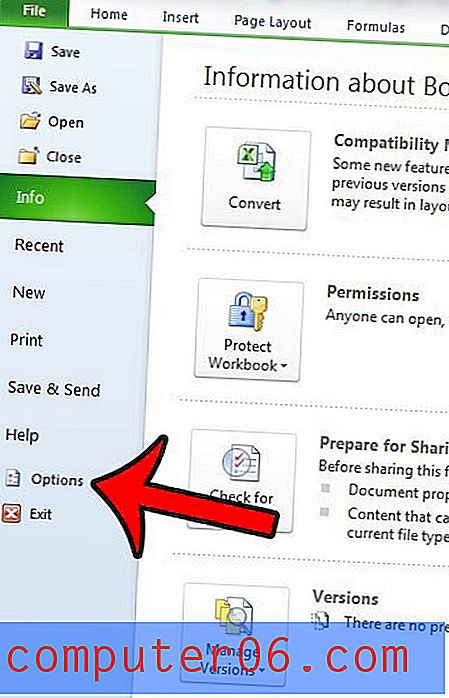
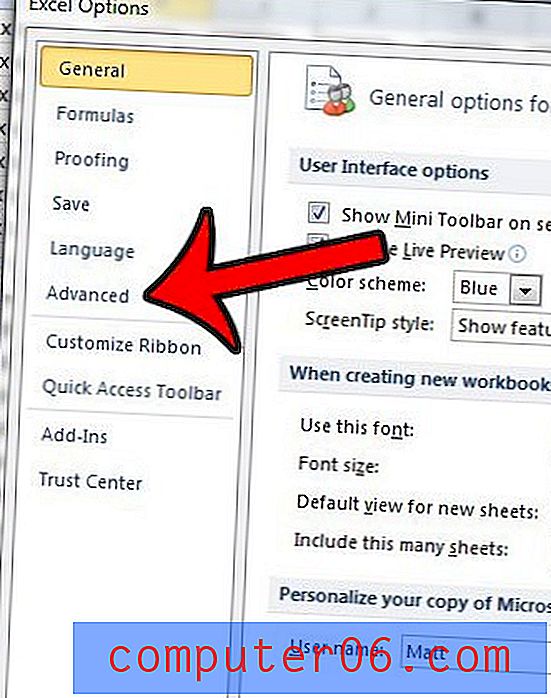
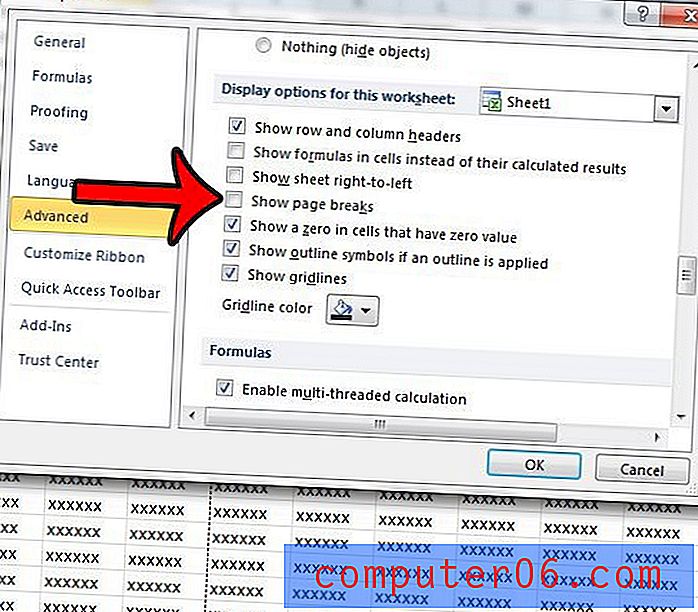
Salve sua pasta de trabalho após fazer essas alterações, para que a configuração permaneça aplicada à pasta de trabalho.
Você prefere usar uma exibição padrão diferente no Excel 2010? Este artigo mostra como fazer essa alteração.



